micorsoft word 已停止工作解决方法
- 格式:docx
- 大小:153.48 KB
- 文档页数:5
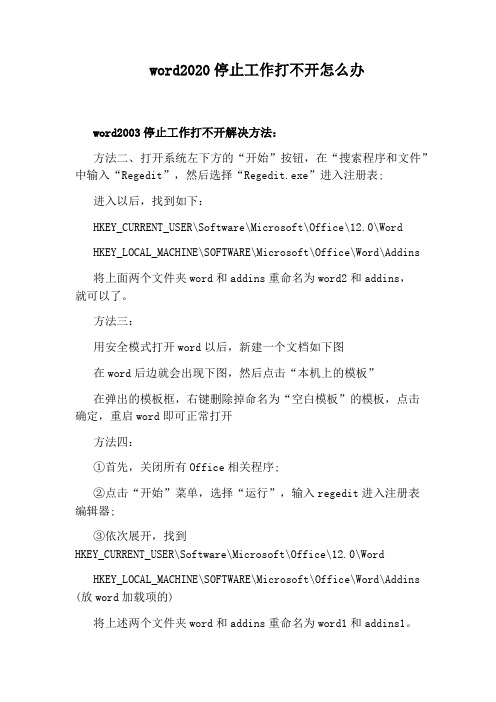
word2020停止工作打不开怎么办
word2003停止工作打不开解决方法:
方法二、打开系统左下方的“开始”按钮,在“搜索程序和文件”中输入“Regedit”,然后选择“Regedit.exe”进入注册表;
进入以后,找到如下:
HKEY_CURRENT_USER\Software\Microsoft\Office\12.0\Word
HKEY_LOCAL_MACHINE\SOFTWARE\Microsoft\Office\Word\Addins
将上面两个文件夹word和addins重命名为word2和addins,
就可以了。
方法三:
用安全模式打开word以后,新建一个文档如下图
在word后边就会出现下图,然后点击“本机上的模板”
在弹出的模板框,右键删除掉命名为“空白模板”的模板,点击确定,重启word即可正常打开
方法四:
①首先,关闭所有Office相关程序;
②点击“开始”菜单,选择“运行”,输入regedit进入注册表编辑器;
③依次展开,找到
HKEY_CURRENT_USER\Software\Microsoft\Office\12.0\Word
HKEY_LOCAL_MACHINE\SOFTWARE\Microsoft\Office\Word\Addins (放word加载项的)
将上述两个文件夹word和addins重命名为word1和addins1。
完毕后,再重新打开Word看看,OK,word2003终于又可以正常使用了。

解决word2013停止工作的三种方法
解决word2013停止工作的三种方法
解决word停止工作方法一:
步骤一:先任意打开一个Word文档,选择菜单栏文件
步骤二:然后选择文件下拉菜单的选项
步骤三:选择Word选项的加载项,
步骤四:左下角管理选项选择com加载项,然后单击转到
步骤五:在弹出的com加载项对话框中,有几个打了勾的加载项,接下来可以全部取消打勾,或者取消其中几个,具体选择自己尝试,然后单击确定。
本人亲测全部取消或者取消后两个加载项打勾后,Word关闭时完全正常,不再崩溃。
解决word停止工作方法二:
步骤:双击打开计算机在右上方的搜索框中输入Normal.dot ,此时Win7系统会自动搜寻名称包含Normal.dot 这个名称的文件,搜索的结果可能有很多相似的文件,但你只需要找到C:\Users\Administrator\AppData\Roaming\Microsoft\Templates 这个路径下面的Normal.dot 这个文件,然后将其删除即可。
解决word停止工作方法三:
步骤一:打开系统左下方的开始按钮,在搜索程序和文件中输入Regedit ,然后选择Regedit.exe 进入注册表;
步骤二:进入以后,找到如下:
HKEY_CURRENT_USER\Software\Microsoft\Office\12.0\Word
HKEY_LOCAL_MACHINE\SOFTWARE\Microsoft\Office\Word\ Addins
将上面两个文件夹word和addins重命名为word2和addins,就可以了。

Office系列软件常见问题的解决方法Office系列软件是非常常见的办公软件,包括Word、Excel、PowerPoint等常用的文档处理、表格制作和演示制作软件。
在使用这些软件的过程中,常常会遇到一些问题,比如软件崩溃、文件损坏、功能不完整等。
在本文中,我们将介绍一些常见的Office系列软件问题,并给出解决方法。
1.软件崩溃软件崩溃是最常见的问题之一。
当软件突然停止工作,并且无法重新启动时,你可能会遇到软件崩溃的问题。
解决这个问题并不复杂,你可以尝试以下几种方法:a.重启软件:有时候,软件崩溃是因为某个操作导致了软件的异常状态,这时候你可以尝试重新启动软件,看看是否能够解决问题。
b.检查更新:有些软件崩溃是因为软件版本过旧或者存在bug导致的,这时候你可以检查软件是否有更新版本,更新软件可能会解决一些已知的bug。
c.重启电脑:如果软件崩溃是由于系统或其他软件的问题导致的,你可以尝试重启电脑,这有时候可以清除一些系统资源的问题。
d.卸载重装:如果软件崩溃问题一直存在,你可以尝试卸载并重新安装软件,有时候一些文件损坏或者安装不完整会导致软件崩溃。
2.文件损坏在使用Office系列软件的过程中,有时候你可能会遇到文件损坏的问题,比如文档无法打开、表格无法读取、演示文件无法播放等。
解决文件损坏问题的方法包括:a.使用修复工具:在Office系列软件中,通常都会提供一些修复工具,你可以尝试使用这些工具来修复损坏的文件,比如Word的“文件修复”功能、Excel的“修复文件”功能等。
b.找回备份:如果你有备份文件,你可以尝试找回备份文件,这样就可以避免丢失数据。
如果没有备份文件,你可以尝试使用一些数据恢复软件来尝试找回损坏的文件。
c.重新创建文件:如果文件损坏严重,无法修复或者找回,你可以尝试重新创建文件,比如重新编写文档、重新制作表格等。
3.功能不完整有时候你可能会发现Office系列软件的某些功能不完整,比如无法插入图片、无法进行数据分析等。

word已停止工作很多人在使用word处理文档的时候,可能会遇到word突然停止工作的情况。
这种情况不仅会让人感到困扰,还会导致文档内容的丢失和编辑进度的延误。
那么,为什么会出现word停止工作的情况呢?有哪些方法可以解决这个问题呢?接下来,我将为大家详细介绍一下。
首先,我们来看一下可能导致word停止工作的原因。
最常见的原因之一就是word程序本身出现了故障或者损坏。
这可能是由于软件版本过旧、系统更新不及时或者病毒感染等原因导致的。
另外,如果你的电脑内存不足或者硬盘空间不足,也可能会导致word停止工作。
此外,一些不兼容的插件或者宏也有可能引起word的崩溃。
除此之外,系统环境的问题,比如过多的后台程序运行、系统缺乏更新等也会对word的正常运行造成影响。
既然我们知道了可能导致word停止工作的原因,那么接下来就是解决这个问题的方法了。
首先,我们可以尝试重新启动word程序,有时候只是程序出现了小故障,重新启动一下就可以解决问题。
如果重新启动无效,我们可以尝试更新word程序或者系统补丁,以确保软件版本和系统环境的兼容性。
此外,及时清理电脑内存和硬盘空间,关闭不必要的后台程序也可以帮助提升word的运行效率。
如果是插件或者宏引起的问题,我们可以尝试禁用这些插件或者宏,或者更新到兼容的版本。
另外,安装杀毒软件并进行全盘扫描,清除潜在的病毒也是很重要的。
总的来说,要解决word停止工作的问题,我们首先要找到问题的根源,然后有针对性地进行处理。
在日常使用word的过程中,我们也要注意定期清理电脑,更新系统和软件,避免安装不明来源的插件和宏,这样可以有效地预防word停止工作的情况发生。
希望以上内容能够帮助到大家,让大家在使用word处理文档的过程中少遇到一些不必要的麻烦。
如果你还有其他关于word停止工作的问题,欢迎随时向我们咨询,我们将竭诚为您解答。
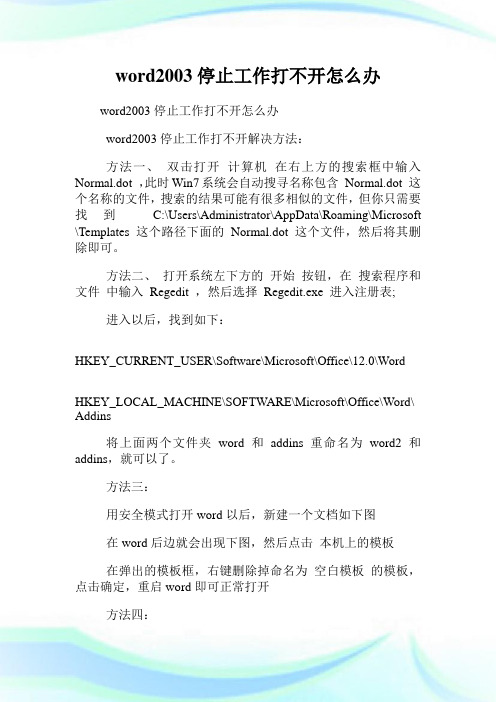
word2003停止工作打不开怎么办word2003停止工作打不开怎么办word2003停止工作打不开解决方法:方法一、双击打开计算机在右上方的搜索框中输入Normal.dot ,此时Win7系统会自动搜寻名称包含Normal.dot 这个名称的文件,搜索的结果可能有很多相似的文件,但你只需要找到C:\Users\Administrator\AppData\Roaming\Microsoft \Templates 这个路径下面的Normal.dot 这个文件,然后将其删除即可。
方法二、打开系统左下方的开始按钮,在搜索程序和文件中输入Regedit ,然后选择Regedit.exe 进入注册表;进入以后,找到如下:HKEY_CURRENT_USER\Software\Microsoft\Office\12.0\Word HKEY_LOCAL_MACHINE\SOFTWARE\Microsoft\Office\Word\ Addins将上面两个文件夹word和addins重命名为word2和addins,就可以了。
方法三:用安全模式打开word以后,新建一个文档如下图在word后边就会出现下图,然后点击本机上的模板在弹出的模板框,右键删除掉命名为空白模板的模板,点击确定,重启word即可正常打开方法四:①首先,关闭所有Office相关程序;②点击开始菜单,选择运行,输入regedit 进入注册表编辑器;③依次展开,找到HKEY_CURRENT_USER\Software\Microsoft\Office\12.0\Word HKEY_LOCAL_MACHINE\SOFTWARE\Microsoft\Office\Word\Addins(放word加载项的)将上述两个文件夹word和addins重命名为word1 和addins1。
完毕后,再重新打开Word看看,OK,word2003 终于又可以正常使用了。

word停止工作关闭程序怎么办Word停止工作关闭程序怎么办Word是微软公司开发的一款非常受欢迎的文字处理软件,用于创建、编辑和格式化文档。
然而,有时我们可能会遇到Word停止工作并关闭程序的情况。
这可能让人感到困惑和沮丧,因为数据可能会丢失,并且工作流程会中断。
在本文中,我们将探讨一些解决Word停止工作并关闭程序的方法。
Word停止工作的原因可能是多种多样的,包括软件冲突、插件问题、损坏的文件、不完全安装等。
遇到这种情况时,以下方法可能有助于解决问题和避免数据丢失。
1. 保存工作当Word停止工作时,首先应该保存正在进行的工作。
如果Word 仍然处于可响应状态,可以通过点击“文件”选项,在下拉菜单中选择“保存”来保存工作。
如果Word已经完全停止响应,可以尝试使用快捷键Ctrl + S来保存工作。
2. 关闭程序并重新打开如果Word停止响应,并且无法通过常规方法保存工作,只能关闭程序并重新打开。
这可以通过点击“文件”选项,然后选择“退出”来实现。
如果Word无法响应,可以通过按下计算机键盘上的Ctrl + Alt + Delete组合键,然后选择“任务管理器”,在进程选项卡中找到并结束所有与Word相关的进程。
重新启动Word后,应该能够恢复到最后一次保存的状态。
如果Word无法自动恢复,可以尝试在打开时选择“恢复上次的工作”选项。
3. 更新和修复WordWord停止工作的另一个可能原因是软件的版本过旧或存在错误。
在这种情况下,更新和修复Word可能有助于解决问题。
可以打开Word应用程序,并点击“文件”选项,然后选择“帐户”或“帮助”选项,在相应的页面中找到“更新选项”或“修复选项”。
按照提示进行操作,确保将Word更新到最新版本或修复错误。
4. 禁用插件有时,Word停止工作的原因可能是某些插件与Word不兼容或存在冲突。
可以尝试禁用已安装的插件来解决问题。
打开Word应用程序,并点击“文件”选项,然后选择“选项”或“插件”选项。
word已停止工作怎么解决Word已停止工作怎么解决。
Word是我们日常工作中常用的文档编辑软件,但有时候我们可能会遇到它突然停止工作的情况,这给我们的工作和生活带来了一些困扰。
那么,当Word停止工作时,我们应该如何解决呢?以下是一些常见的解决方法,希望能够帮助到大家。
首先,我们可以尝试重新启动Word软件。
有时候,Word停止工作可能只是暂时的小故障,重新启动软件就可以解决问题。
我们可以先关闭Word,然后再重新打开,看看是否能够恢复正常工作。
如果重新启动Word没有解决问题,我们可以尝试检查软件更新。
有时候,Word软件本身可能存在一些bug或者问题,通过更新软件可以修复这些问题。
我们可以打开Word的设置,查看是否有可用的更新,如果有的话,及时进行更新。
另外,我们还可以尝试打开“安全模式”来解决Word停止工作的问题。
安全模式可以在启动Word时按住Ctrl键,然后点击Word图标来启动。
这样可以禁用一些可能导致Word停止工作的插件或者宏,有时候可以解决一些问题。
如果以上方法都没有解决问题,我们可以尝试修复Word软件。
在控制面板中找到Word软件,然后选择“修复”选项,跟随提示进行修复操作。
修复过程可能需要一些时间,但有时候可以解决一些严重的问题。
最后,如果以上方法都没有解决问题,我们可以尝试重新安装Word软件。
首先,我们需要彻底卸载原有的Word软件,然后再重新下载安装最新版本的Word软件。
在重新安装之前,记得备份好自己的文档,以免丢失重要的文件。
总之,当Word软件停止工作时,我们不必过分担心,因为通常情况下这些问题都是可以解决的。
通过重新启动软件、检查更新、进入安全模式、修复软件或者重新安装软件等方法,我们可以很大程度上解决Word停止工作的问题,保证我们的工作和生活不受影响。
希望以上方法对大家有所帮助,祝大家工作顺利!。
word已停止工作怎么解决Word已停止工作怎么解决。
Word是我们日常工作中常用的办公软件之一,但有时候我们可能会遇到Word 停止工作的情况,这给我们的工作和学习带来了不便。
那么,当Word出现停止工作的情况时,我们应该怎么解决呢?接下来,我将为大家介绍一些解决方法。
首先,我们可以尝试重新启动电脑。
有时候Word停止工作是因为电脑运行时间过长,内存不足或者系统出现故障所致。
此时,重新启动电脑可以清除内存,重新加载系统,有可能解决Word停止工作的问题。
其次,我们可以尝试使用安全模式启动Word。
安全模式启动可以排除一些插件或者宏的影响,如果Word在安全模式下可以正常工作,那么问题很可能出在插件或宏上。
我们可以逐一禁用插件或宏,找出具体的问题所在。
另外,我们还可以尝试修复Word程序。
在控制面板中找到程序和功能,选择Microsoft Office,点击更改,选择修复。
这样可以修复一些Word程序文件损坏或者丢失的问题,有可能解决Word停止工作的情况。
如果以上方法都无法解决问题,我们可以尝试卸载并重新安装Word。
首先,我们需要先卸载已有的Word程序,然后重新下载安装最新版本的Word。
这样可以清除一些潜在的问题,并且安装最新版本的Word可以保证程序的稳定性。
此外,我们还可以尝试使用其他办公软件来替代Word。
例如,WPS、Google Docs等办公软件都可以替代Word进行文档编辑,有时候解决问题的方法就是换一个软件。
总的来说,当Word停止工作时,我们可以尝试重新启动电脑、使用安全模式启动Word、修复Word程序、卸载并重新安装Word,或者使用其他办公软件来替代Word。
希望以上方法可以帮助大家解决Word停止工作的问题,让我们的工作和学习更加顺利高效。
Microsoft Office Word 已停止工作出现了一个问题导致程序停止正常工作我中午问过了,但还没解决,估计现在人多,再问一次。
我按照网上说的方法四试过了,还是不行。
帮帮忙呀!截图是我中午问过的不要说卸载了,再重新安装。
我看网上说就算卸载了,还是有同样的问题。
而且我也不想卸载,就好是不卸载就能修复的方法。
•可能是模板出了问题,先删除模板试试。
快速删除模板的方法如下依次点:开始→运行,输入%appdata%\microsoft\templates 确定看到的文件全部删除,Normal.dot是WORD模板追问全部删除会有更大的问题吗?追答模板就像人的指甲,剪了会再长,只是模板比指甲长得更快,一边删除,马上就有了新的。
试试?按你说的,找到这5个,都要删吗?第一个文件夹也要?后面4个可以删除。
word提示“Microsoft Office Word已停止工作”终极解决方法步骤系统更新了几个补丁,提示重启,因为当时正在工作,就没有立即重启,开着WORD,后来出去一会儿,回来后发现已经自动重启了,打开WORD发现有两个保存的文件,打开一个继续工作,也不记得是保存的时候还是关闭的时候发现提示OFFICE WORD已停止工作。
系统更新了几个补丁,提示重启,因为当时正在工作,就没有立即重启,开着WORD,后来出去一会儿,回来后发现已经自动重启了,打开WORD发现有两个保存的文件,打开一个继续工作,也不记得是保存的时候还是关闭的时候发现提示OFFICE WORD已停止工作,鉴于MS软件的特点,我就重新打开呗,发现打不开了。
那就用打开并修复呗,这次打开是打开了,但是故障依旧。
前几天有个朋友,Word出现了异常的故障。
因为那个朋友是做办公室工作的,所以经常会用到一些办公方面的软件。
在使用了很多次Word以后,他的Word2003终于出现了错误提示:“Microsoft Office Word已停止工作”。
后来得知他经常关闭电脑的时候有个不好的习惯,从来不依次关闭应用程序,就这样直接将电脑关闭掉了。
解决word停止工作的方法全解我们经常会用到一些办公方面的软件。
在使用Word时,Word2003会出现了错误提示:“Microsoft Office Word已停止工作”。
这要怎么办呢?那么下面就由店铺给大家分享下解决Word已停止工作的技巧,希望能帮助到您。
解决word停止工作方法一步骤一:直接打开任何doc、docx文件,停止工作关闭后再次打开出现如下对话框,点击“是”进入安全模式。
步骤二:这时文件时正常打开的,但是很多功能都不能用,我们需要做的就是依次点击左上角“文件”——“选项”——“加载项”。
进入加载项对话框。
步骤三:选中任意活动应用程序加载项,点击下方的“转到”按钮。
弹出对话框。
步骤四:::__IHACKLOG_REMOTE_IMAGE_AUTODOWN_BLOCK__::3 步骤五:取消其中的“Send to Bluetooth”勾选,并确定。
如下如所示。
步骤六:重新启动Word,大功告成。
解决word停止工作方法二步骤:双击打开“计算机”在右上方的搜索框中输入“Normal.dot”,此时Win7系统会自动搜寻名称包含“Normal.dot”这个名称的文件,搜索的结果可能有很多相似的文件,但你只需要找到“C:UsersAdministrator AppDataRoamingMicrosoftTemplates”这个路径下面的“Normal.dot”这个文件,然后将其删除即可。
解决word停止工作方法三步骤一:打开系统左下方的“开始”按钮,在“搜索程序和文件”中输入“ Regedit ”,然后选择“Regedit.exe”进入注册表;步骤二:进入以后,找到如下:HKEY_CURRENT_USERSoftwareMicrosoftOffice12.0WordHKEY_LOCAL_MACHINESOFTWAREMicrosoftOfficeWordAd dins步骤三:将上面两个文件夹word和addins重命名为word2和addins,就可以了。
方法一
1这里以microsoft word2013 版本为例,microsoft word2007、microsoft word2010解决办法一样的操作。
这里是win7从操作系统,其他的操作系统类似。
在桌面单击左键打开“计算机”,xp系统为“我的电脑”。
(xp是不能安装word2013的)
2然后在出现的计算机界面中,在计算机“地址”栏目,点击一下鼠标左键,然后再点击鼠标右键,把这个地址“C:\Users\Administrator\AppData\Roaming\Microsoft\Templates”粘贴到里面。
3粘贴之后,点击“回车键(enter)”,进入该地址下的文件夹目录进行相关操作。
这时看到一个文件名称为“Normal.dotm”的文件,将这个文件剪切出来,放到其他磁盘中保存(这样做的目的是如果问题解决,这个文件可以删除,如果出现新的问题,在按照上面的地址拷贝回去)。
正常情况下,这样就解决了问题。
方法二
1一般情况下,word2007、2010使用方法一能够完美解决停止工作的问题,但是如果删除了Normal.dotm文件还不能解决问题,可以试试方法2。
点击“开始”,再点击“运行”。
2在运行窗口中,输入“regedit”,然后点击“确定”。
3打开注册表界面,双击“HKEY_CURRENT_USER”。
4接着双击鼠标左键打开“Software”。
5继续双击鼠标左键打开“Microsoft”。
6继续双击鼠标左键打开“Office”
7再双击鼠标打开“Word”,打开“Addins”,找到“PWOffice2007.WordAddin.1”并将其删除即可。
“Microsoft Office Word已停止工作”
的终极解决方案
出处:西西整理作者:西西日期:2011/5/12 16:41:40 [大中小] 评论: 191 | 我要发表看
法
系统更新了几个补丁,提示重启,因为当时正在工作,就没有立即重启,开着WORD,后来出去一会儿,回来后发现已经自动重启了,打开WORD发现有两个保存的文件,打开一个继续工作,也不记得是保存的时候还是关闭的时候发现提示OFFICE WORD已停止工作,鉴于MS软件的特点,我就重新打开呗,发现打不开了。
那就用打开并修复呗,这次打开是打开了,但是故障依旧。
前几天有个朋友,Word出现了异常的故障。
因为那个朋友是做办公室工作的,所以经常会用到一些办公方面的软件。
在使用了很多次Word以后,他的Word2003终于出现了错误提示:“Microsoft Office Word已停止工作”。
后来得知他经常关闭电脑的时候有个不好的习惯,从来不依次关闭应用程序,就这样直接将电脑关闭掉了。
可能就是应为这个原因,导致Word 被损坏,出现的Word停止工作吧!他还特意截了张图给我。
看到了他截的图,让我立刻联想到了以前我经常在XP中遇到的Word打不开提示安全模式的问题,于是我便让他试着用那个解决方法去试试。
没想到结果还真行了,再也没有出现“Word已停止工作”的提示了。
下面来给大家分享一下Win7中解决的方法吧!
Word停止工作解决方法如下
方法一、双击打开“计算机”在右上方的搜索框中输入“Normal.dot”,此时Win7系统会自动搜寻名称包含“Normal.dot”这个名称的文件,搜索的结果可能有很多相似的文件,但你只需要找到“C:\Users\Administrator\AppData\Roaming\Microsoft\Templates”这个路径下面的“Normal.dot”这个文件,然后将其删除即可。
方法二、打开系统左下方的“开始”按钮,在“搜索程序和文件”中输入“ Regedit ”,然后选择“Regedit.exe”进入注册表;
进入以后,找到如下:
HKEY_CURRENT_USER\Software\Microsoft\Office\12.0\Word
HKEY_LOCAL_MACHINE\SOFTWARE\Microsoft\Office\Word\Addins
将上面两个文件夹word和addins重命名为word2和addins,就可以了。
方法三:
用安全模式打开word以后,新建一个文档如下图
在word后边就会出现下图,然后点击“本机上的模板”
在弹出的模板框,右键删除掉命名为“空白模板”的模板,点击确定,重启word即可正常打开
方法四:
①首先,关闭所有Office相关程序;
②点击“开始”菜单,选择“运行”,输入regedit进入注册表编辑器;
③依次展开,找到HKEY_CURRENT_USER\Software\Microsoft\Office\12.0\Word
HKEY_LOCAL_MACHINE\SOFTWARE \Microsoft\Office\Word\Addins(放word加载项的)将上述两个文件夹word和addins重命名为word1 和addins1。